如何更改图片的像素大小 图片像素和大小调整方法
更新时间:2024-05-28 14:49:35作者:jiang
在日常生活和工作中,我们经常需要处理图片的像素大小和大小,调整图片的像素大小可以帮助我们更好地适应不同的需求,比如在网页设计、印刷制品制作、社交媒体发布等方面。而如何更改图片的像素大小呢?通过使用专业的图片处理软件,比如Photoshop、Picasa等,我们可以轻松地调整图片的像素大小,以达到想要的效果。同时我们还可以根据具体的需求,调整图片的大小,比如裁剪、缩放等操作,使图片更加符合我们的需求。通过这些方法,我们可以更好地处理和利用图片资源,提高我们的工作效率和质量。
具体方法:
1.把你需要修改的照片用电脑自带画图的软件打开。右击图片,选择“打开方式”,选择“画图”。
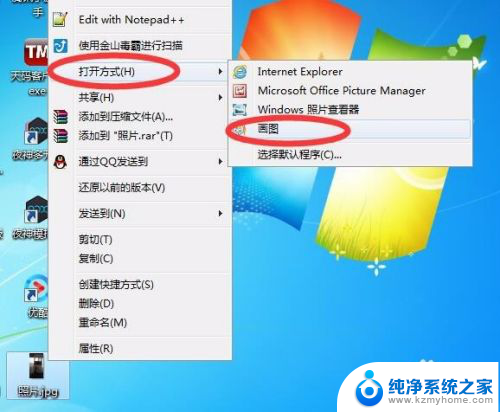
2.点击画图软件任务栏中的“重新调整大小”。
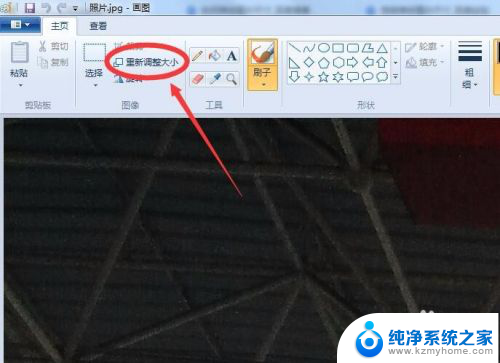
3.选择任务栏上的“像素”按钮,在水平和竖直框里输入相应要求的数值。
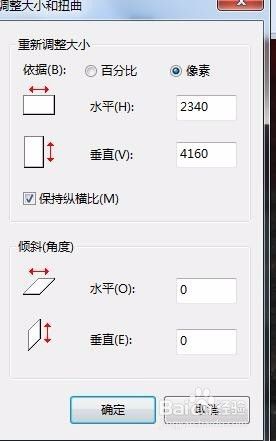
4.由于水平和竖直的比例不同,我们所填入的只是默认为保持纵横比。然后我们去掉保持纵横比的前面的对号。
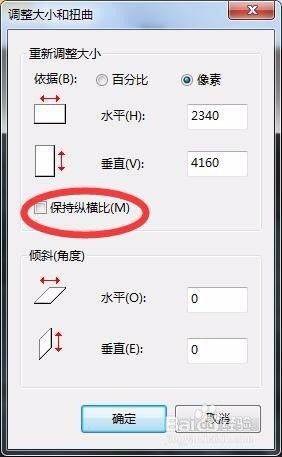
5.调整了像素的大小,图片的容量大小也就减小了。这张图片是1.5M,像素2340*4160。你修改像素为300*600,照片容量就变为49.5K。
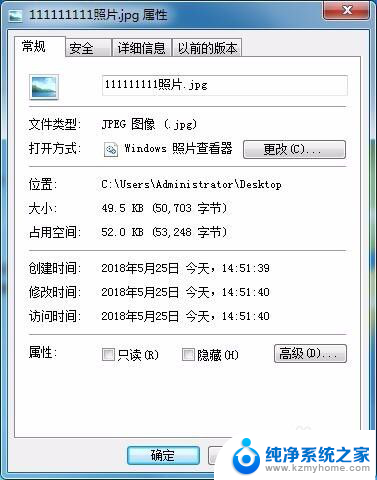
6.最后你感觉图片还是很大,你可以用手机QQ或者微信进行压缩。发送的时候不要点击“原图”,直接发送就能压缩大小。
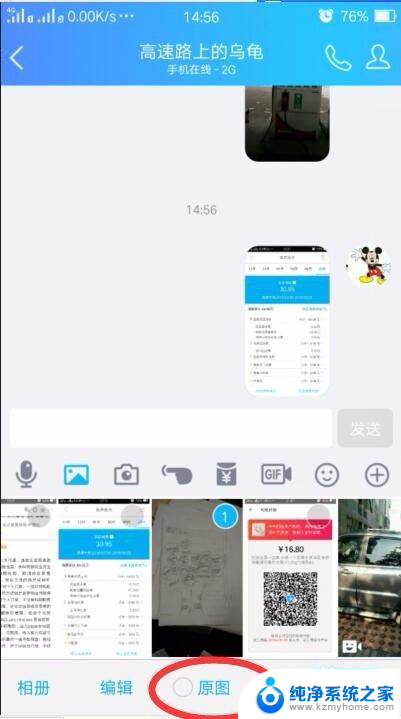
以上就是如何更改图片的像素大小的全部内容,如果遇到这种情况,你可以按照这些操作进行解决,非常简单快速,一步到位。
如何更改图片的像素大小 图片像素和大小调整方法相关教程
- 图片怎样调整大小kb 如何改变图片大小以减小文件大小
- 电脑如何调整图片大小kb 电脑如何调整图片大小kb
- word的图片怎么统一调整大小 如何快速调整图片大小
- 怎样统一调整word中图片的大小 如何快速调整图片大小
- 怎么更改图片的大小kb 改变图片大小kb的步骤
- 在电脑上怎么改图片的大小 图片大小修改的几种方式
- 照片怎样调整大小kb 怎么批量改变图片大小kb
- 怎么在电脑修改图片大小尺寸 图片尺寸调整的几种方式
- ps调整图片kb大小 如何使用Photoshop调整图片大小控制在指定的KB范围内
- 照片怎么在电脑上改大小kb 电脑上的图片大小kb如何修改
- 多个word在一个窗口打开 Word如何实现多个文件在一个窗口中显示
- 浏览器分辨率怎么调整 浏览器如何设置屏幕分辨率
- 笔记本电脑开不了机怎么强制开机 笔记本电脑按什么键强制开机
- 怎样看是不是独立显卡 独立显卡型号怎么查看
- 无线网络密码怎么改密码修改 无线网络密码如何更改
- 电脑打印机找 电脑上如何查看设备和打印机设置
电脑教程推荐